โปรแกรมแก้ไขกราฟิก Adobe Photoshop อาจเป็นโปรแกรมที่มีชื่อเสียงที่สุดในปัจจุบันที่ใช้สำหรับแก้ไขภาพแรสเตอร์ ผู้ใช้มีทั้งนักออกแบบมืออาชีพและแค่มือสมัครเล่น ความนิยมของ Photoshop เป็นหนี้ความเป็นไปได้ที่กว้างที่สุดด้วยความช่วยเหลือซึ่งคุณสามารถสร้างปาฏิหาริย์ที่แท้จริงด้วยภาพ โปรแกรมมีเครื่องมืออันทรงพลังที่ช่วยให้คุณได้เอฟเฟกต์ที่น่าทึ่ง
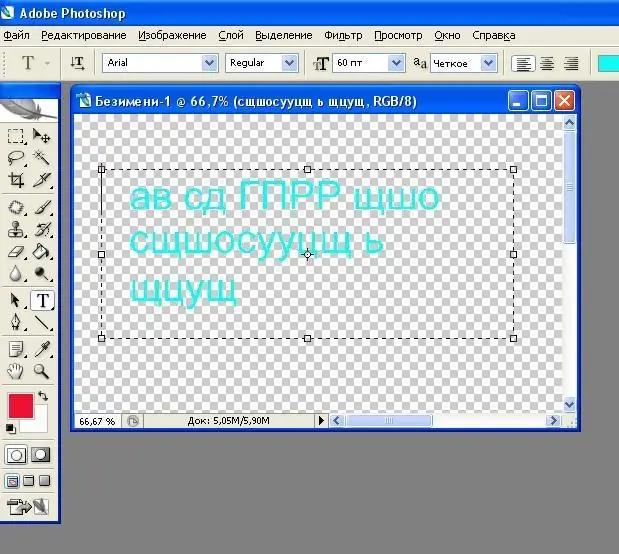
คำแนะนำ
ขั้นตอนที่ 1
คลิกที่รายการเมนูไฟล์ที่มุมซ้ายบนของหน้าต่างตัวแก้ไข คลิกฟิลด์ "ใหม่" และตั้งค่าพารามิเตอร์สำหรับไฟล์ใหม่ที่สร้างขึ้นใหม่ ซึ่งบ่งชี้ว่าพื้นหลังของไฟล์จะโปร่งใส
ขั้นตอนที่ 2
ทางด้านซ้ายบนแถบเครื่องมือในแนวตั้ง ให้คลิกปุ่มที่ตัวอักษร "T" ถูกวาด - นี่คือวิซาร์ดสำหรับการทำงานกับข้อความ เมื่อปุ่มถูกเปิดใช้งาน แผงอื่นจะปรากฏขึ้นที่ด้านบน ซึ่งคุณสามารถตั้งค่าพารามิเตอร์ของฟอนต์ ซึ่งจะใช้ในการเขียนข้อความ เลือกแบบอักษรที่เหมาะสม ประเภทและขนาด คุณสามารถดาวน์โหลดและติดตั้งแบบอักษรเพิ่มเติมได้หลากหลายจากอินเทอร์เน็ตหากต้องการ
ขั้นตอนที่ 3
เมื่อคุณคลิกขวา สี่เหลี่ยมจะปรากฏขึ้นเพื่อกำหนดตำแหน่งที่จะวางข้อความ ขนาดของสี่เหลี่ยมผืนผ้าสามารถปรับความสูงและความยาวได้โดยเลือกมุมหรือด้านข้างแล้วลากลูกศรที่ปรากฏขึ้น
ขั้นตอนที่ 4
วางเคอร์เซอร์บนกล่องข้อความและป้อนข้อความที่คุณต้องการ สามารถกำหนดตำแหน่งบนแผ่นงาน การจัดกึ่งกลาง และสีโดยใช้เครื่องมือ ด้วยการหมุนกรอบสี่เหลี่ยมผืนผ้า คุณสามารถเปลี่ยนตำแหน่งของข้อความและมุมของการหมุนที่สัมพันธ์กับแนวนอนได้
ขั้นตอนที่ 5
หากจำเป็น จารึกสามารถเปลี่ยนรูปได้โดยการระบุพารามิเตอร์รูปร่างและการบิดเบือนในแนวตั้งและแนวนอน






